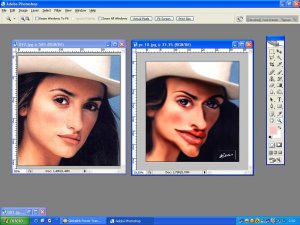 Карикатура и шарж – это комические изображения людей, в которых художник намеренно сильно искажает пропорции лица и фигуры. При этом подчеркиваются характерные черты человека, но сама личность остается узнаваемой.
Карикатура и шарж – это комические изображения людей, в которых художник намеренно сильно искажает пропорции лица и фигуры. При этом подчеркиваются характерные черты человека, но сама личность остается узнаваемой.
Раньше изображения были рисованными, сегодня шаржи часто создают с помощью компьютерной графики. Для этого не обязательно уметь красиво рисовать. Главное иметь фотографию человека и установленную на ПК специальную программу. На данный момент существует несколько графических редакторов заслуживающих внимания.
В данной статье мы рассмотрим как создать простую и веселую карикатуру с помощью программы Adobe Photoshop.
Процесс создания шаржа в Фотошопе
Подберите фотографию и откройте ее в Фотошопе. Искажать пропорции мы будем с помощью фильтра Пластика (Liquify) из меню фильтров (Filter). При этом откроется новое окно со своей панелью инструментов, где слева мы откроем расширенный режим и настроим параметры кисти:
— размер подбираем в зависимости от размера фотографии;
— плотность поставьте равной 50;
— нажим можно установить на отметке 80.
В дополнительных параметрах выбираем:
— использовать все слои;
— режим – на переднем плане;
— непрозрачность на отметке 0.
Далее из меню справа выбираем инструмент Вздутие (Bloat Tool). А теперь, поехали! Увеличиваем глаза, нос, губы, зубы, уши – все сразу или на выбор. А теперь попробуйте нажать и удерживать клавишу ALT и изображение будет вдавливаться внутрь.
Уменьшить черты лица можно выбрав в меню справа инструмент Сморщивание (Pucker Tool). Попробуйте уменьшить нос или губы. С нажатой клавишей ALT эффект будет обратный.
Далее выберем из меню справа инструмент Деформация. Этим инструментом можно вытянуть или уменьшить лицо, добавить пухлые щеки или наоборот очертить скулы.
На правой панели есть еще такой инструмент, как скручивание по часовой стрелке. Выберите его и наведите курсор на центр лица. Посмотрите, какой эффект!
Также можно заморозить или какие-то части лица, чтоб они не участвовали в деформации, а потом разморозить их.
Если что-то не получилось, примените инструмент Восстановление из правого меню.
После того, как Вы реализовали свой художественный замысел, нажмите ОК и Вы снова увидите основное окно программы. Теперь осталось только подправить фон точечной восстанавливающей кистью и вуа-ля – шарж готов.
